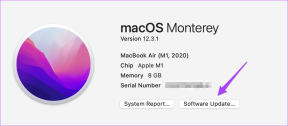Corrigir o servidor Minecraft não consegue acompanhar
Miscelânea / / June 20, 2022

Minecraft tem vários tipos de servidores onde você pode jogar. Mas, você pode enfrentar um servidor do Minecraft que não pode manter o problema do Minecraft sobrecarregado do servidor ao se conectar a um servidor do Minecraft. Trazemos para você um guia útil que corrigirá o erro do servidor Minecraft.

Conteúdo
- Como corrigir o servidor Minecraft não consegue acompanhar
- Método 1: Reinicie o Minecraft
- Método 2: Finalizar processos em segundo plano
- Método 3: Atualizar Drivers de Rede
- Método 4: Limitar o número de jogadores no servidor
- Método 5: entre em contato com o suporte do Minecraft
Como corrigir o servidor Minecraft não consegue acompanhar
O Minecraft não possui uma página oficial de status do servidor. No entanto, você pode visitar o Mojang Status página do Twitter para verificar se há algum problema do lado do desenvolvedor por enquanto.
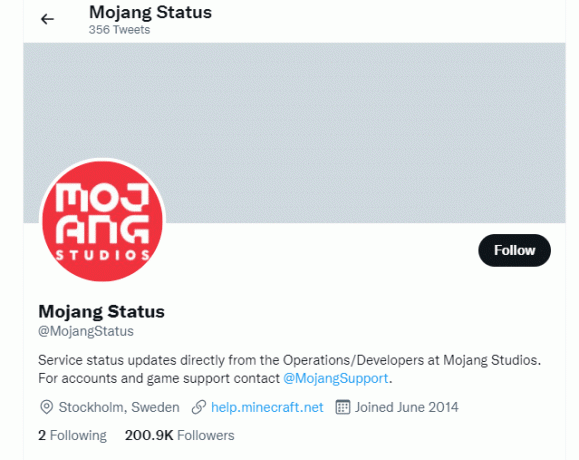
Método 1: Reinicie o Minecraft
1. Primeiramente, clique em SAIR na sua conta do Minecraft, conforme mostrado.
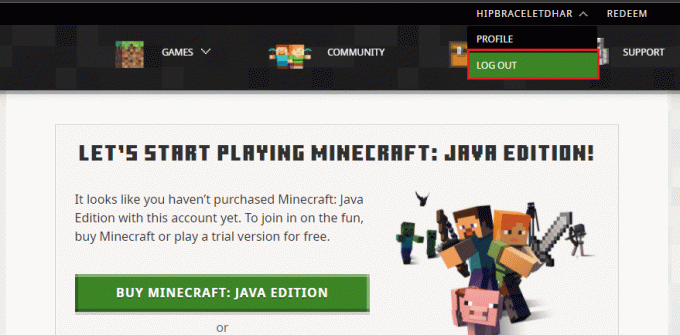
2. Clique com o botão direito do mouse no espaço vazio em Barra de tarefas.
3. No Processos guia do Gerenciador de tarefas, pesquise e selecione o Minecraft tarefas que estão sendo executadas em segundo plano.
4. Em seguida, clique em Finalizar tarefa.
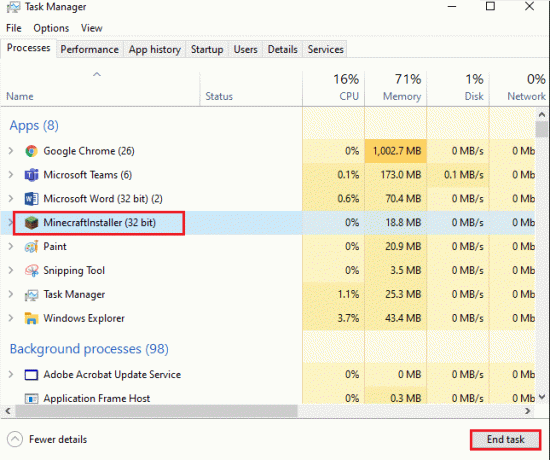
5. Finalmente, reinicie seu PC.
6. CONECTE-SE novamente com suas credenciais.
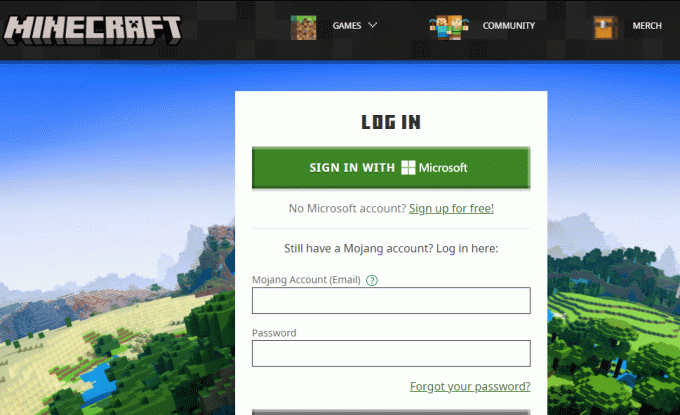
Método 2: Finalizar processos em segundo plano
O alto uso de memória cria um atraso no seu PC. Enquanto conectando ao Minecraft servidor, se você tiver vários processos em execução em segundo plano usando a memória, isso pode resultar no servidor Minecraft não pode manter o problema do Minecraft sobrecarregado do servidor upserver. Siga estas etapas para encerrar os processos em segundo plano.
1. Acerte o Teclas Ctrl + Shift + Esc juntos para abrir o Gerenciador de tarefas.
2. Debaixo de Processos guia, procure programas desnecessários rodando em segundo plano.
Observação: selecione programas de terceiros, evitando os serviços do Windows e da Microsoft.
3. Clique com o botão direito do mouse no programa desejado (exemplo: Google Chrome) e clique no Finalizar tarefa opção no canto inferior direito.

Leia também:Corrigir erro do Minecraft falhou ao gravar o despejo de núcleo
Método 3: Atualizar Drivers de Rede
Se seus drivers de rede estiverem desatualizados, você poderá enfrentar problemas ao se conectar ao servidor. Isso pode fazer com que o servidor Minecraft não consiga manter o erro. Assim, você pode seguir nosso guia para atualizar os drivers do adaptador de rede no Windows 10 para corrigir o Minecraft não pode acompanhar! O servidor está sobrecarregado?

Método 4: Limitar o número de jogadores no servidor
Se houver mais jogadores no servidor do que ele pode manter, isso pode fazer com que o servidor Minecraft não consiga manter o erro Minecraft sobrecarregado do servidor upserver. Para corrigir esse problema, você pode limitar o número de jogadores no seu Minecraft Server. Siga as etapas fornecidas para corrigir o problema limitando o número de jogadores no servidor.
1. Vá para o respectivo diretório do servidor e procure o servidor.propriedades Arquivo.
2. Abra o arquivo e role para baixo até os jogadores máximos seção.
3. Aqui, limite a máximo de jogadores conte e salve o arquivo.

Leia também: Como jogar Minecraft clássico no navegador
Método 5: entre em contato com o suporte do Minecraft
Por fim, se nenhum dos métodos acima corrigir o erro, você também poderá levantar um bilhete para entrar em contato com o suporte do Minecraft para corrigir o problema na Central de Ajuda do Suporte do Minecraft.
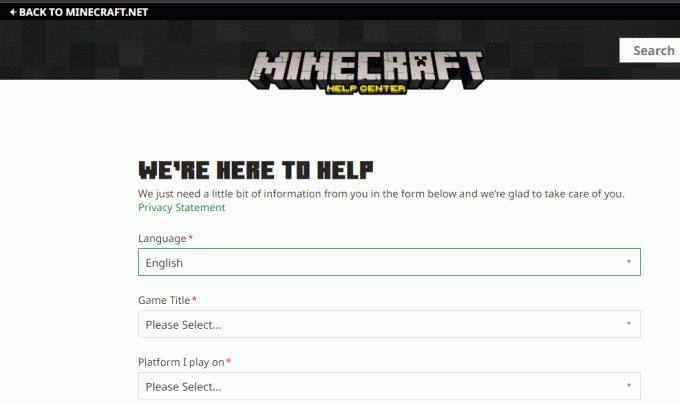
Recomendado:
- Como acessar uma conta antiga do Hotmail
- Corrigir o Steam parando downloads no Windows 10
- Corrigir a tela preta do Minecraft no Windows 10
- Como reparar um arco no Minecraft
Esperamos que este guia tenha sido útil e que você possa corrigir O servidor Minecraft não consegue dar conta do problema no Windows 10. Sinta-se à vontade para entrar em contato conosco com suas dúvidas e sugestões através da seção de comentários abaixo. Deixe-nos saber qual tópico você quer que exploremos a seguir.